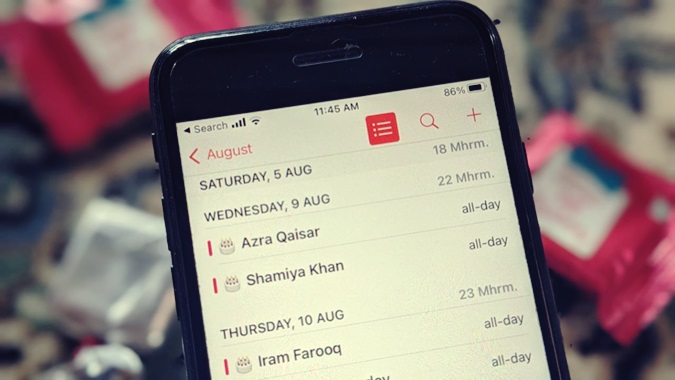Содержание
Если вы искали способ добавить дни рождения в Приложение «Календарь» на вашем iPhone , вы, должно быть, разочаровались. Вы можете задаться вопросом: «Откуда взялся календарь дней рождения iPhone?» Ну, дела обстоят немного иначе. Приложение «Календарь» iPhone не предлагает встроенной возможности добавлять дни рождения напрямую с помощью каких-либо простых настроек. Вам придется либо использовать приложение «Контакты», либо создать повторяющееся событие, либо импортировать дни рождения с таких сайтов, как Facebook. Вот несколько способов добавить дни рождения в Календарь iPhone.
1. Добавьте дни рождения с помощью приложения «Контакты»
Обычно на устройствах Apple, таких как iPhone и iPad, дни рождения отмечаются в приложении «Контакты». То есть вам нужно добавить день рождения в карточку контакта человека, и он отобразится в календаре Apple.
Давайте проверим, как добавить дни рождения в календарь iPhone с помощью приложения «Контакты». Для лучшего понимания мы разделили шаги на три раздела: добавление дней рождения в приложении «Контакты», включение календаря дней рождения в приложении «Календарь iPhone» и включение уведомлений о днях рождения.
Шаг 1. Добавьте дни рождения в приложение «Контакты»
1. Запустите приложение Apple Contacts на своем iPhone.
2. Нажмите на контакт, день рождения которого вы хотите добавить. Если человека нет в вашем списке контактов, вы можете создать новый контакт и добавить к нему только сведения о дне рождения. Или вы можете использовать метод 2, показанный ниже.
3. Нажмите кнопку Изменить вверху и выберите опцию добавить день рождения на следующем экране.
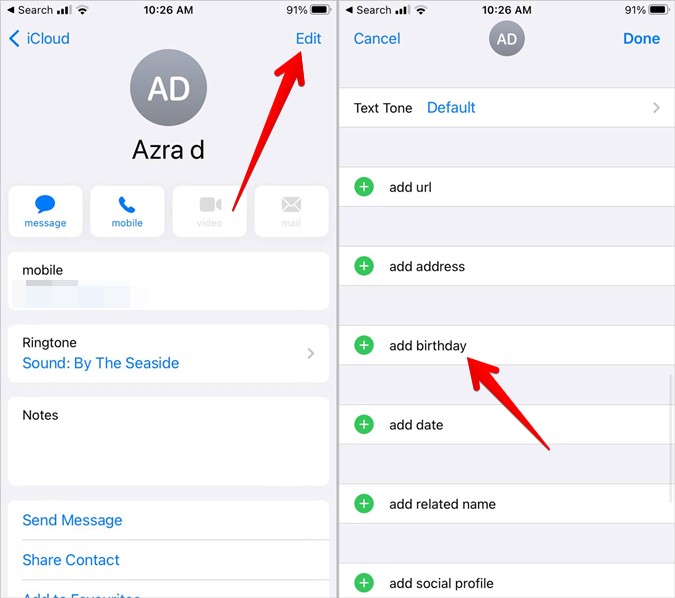
4. Измените дату рождения с помощью календаря внизу. Вам нужно провести вверх или вниз по опциям, чтобы изменить их. Указав день рождения, нажмите Готово, чтобы сохранить день рождения.
Совет. Нажмите на текст дня рождения, чтобы выбрать альтернативный календарь, например китайский, иврит или исламский.
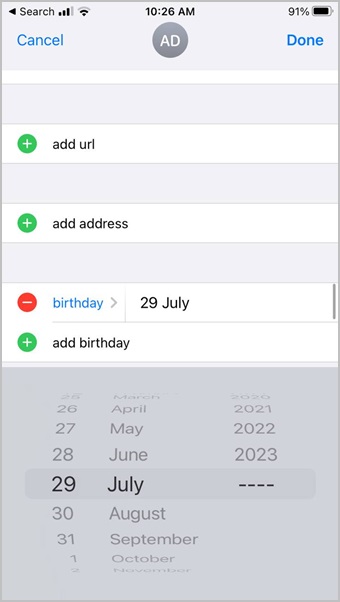
Примечание. Если день рождения не сохраняется, убедитесь, что это контакт сохраняется в iCloud , а не какой-либо сторонний сервис, например Календарь Google.
Шаг 2. Отображение дней рождения в приложении «Календарь» на iPhone
После добавления дня рождения в приложении «Контакты» вам необходимо один раз включить календарь дней рождения в приложении Apple Calendar. Если вы не включите эту функцию, дни рождения не будут отображаться в календаре iPhone.
Чтобы включить календарь дней рождения, выполните следующие действия:
1. Откройте приложение «Календарь» на своем iPhone.
2. Нажмите Календари внизу и установите флажок рядом с надписью «Дни рождения». Нажмите Готово.
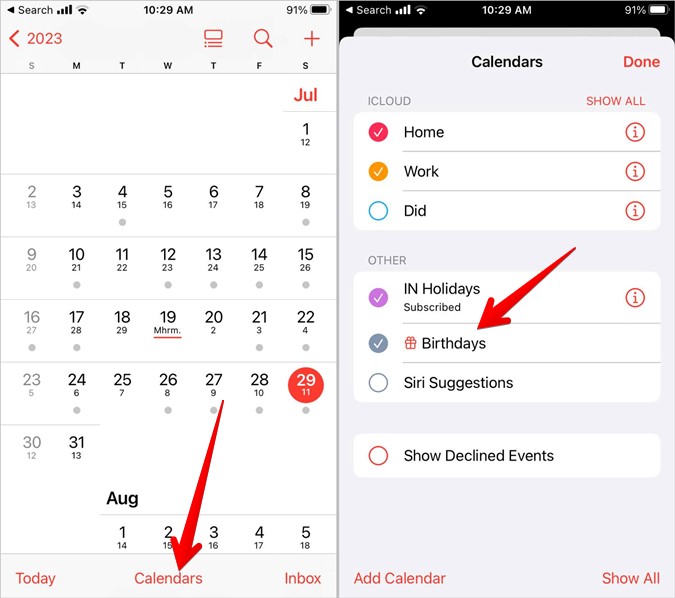
Теперь дни рождения будут отображаться в календаре вашего iPhone. Однако вы пока не будете уведомлены о предстоящих днях рождения. Чтобы настроить оповещения о днях рождения, выполните следующий шаг.
Совет. Ознакомьтесь с лучшие приложения-календари для iPhone .
Шаг 3. Настройка уведомлений о предстоящих днях рождения на iPhone
1. Откройте Настройки на своем iPhone.
2. Нажмите Календарь, а затем выберите Время оповещений по умолчанию

3. Выберите Дни рождения. Здесь выберите время, когда вы хотите получать уведомления о предстоящих днях рождения. Вы можете выбрать получение уведомлений в тот же день, за 1 день до дня рождения, за 2 дня или даже за неделю. Выберите предпочтительный вариант.
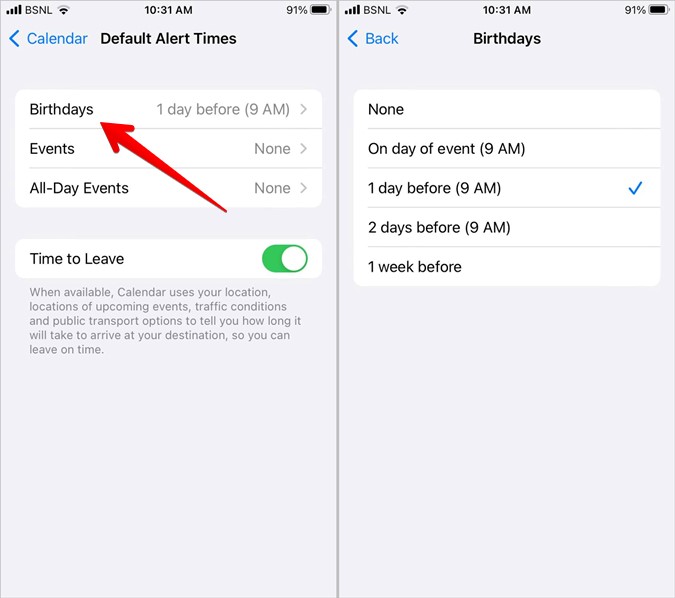
Поздравляем! Вы успешно добавили дни рождения в календарь iPhone.
Совет. Обратите внимание на лучшие приложения для напоминаний о днях рождения для iPhone и Android.
2. Добавить дни рождения в календарь iPhone без контактов
Если кого-то нет в вашем списке контактов, вы все равно можете добавить его день рождения в приложение «Календарь» на iPhone, создав повторяющееся событие. Единственным недостатком является то, что этот метод не отображает и не обновляет возраст человека, который можно увидеть, если день рождения был добавлен с помощью приложения «Контакты».
Выполните следующие действия, чтобы добавить дни рождения в Apple Calendar без добавления в список контактов:
1. Запустите приложение «Календарь» на своем iPhone.
2. Нажмите на значок (+) Новое мероприятие вверху.
3. Здесь вам нужно ввести данные о дне рождения. В поле Должность добавьте имя человека, день рождения которого вы добавляете. Затем включите переключатель рядом с Весь день
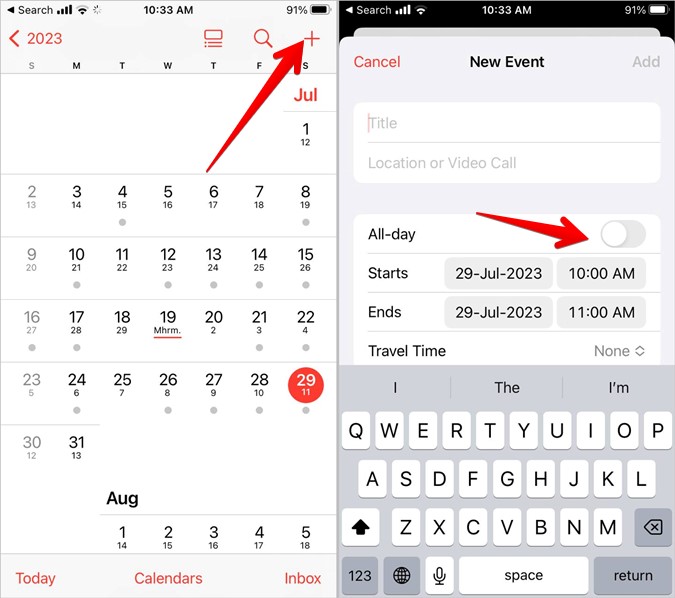 .
.
4. А теперь самое важное. Нажмите Повторить и выберите Каждый год. Это сделано для того, чтобы событие дня рождения не удалялось после того, как оно произошло один раз.
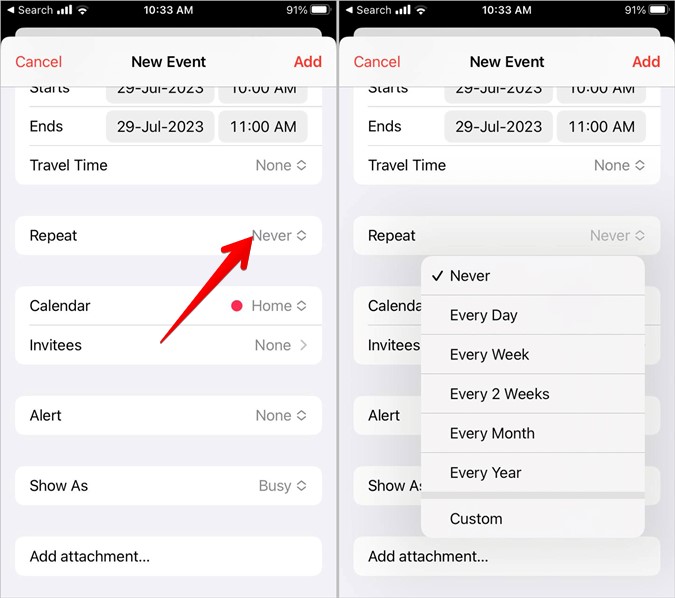
5. Если вы хотите получить напоминание о дне рождения, нажмите Оповещение и выберите время, когда вы хотите, чтобы приложение «Календарь» уведомляло вас.
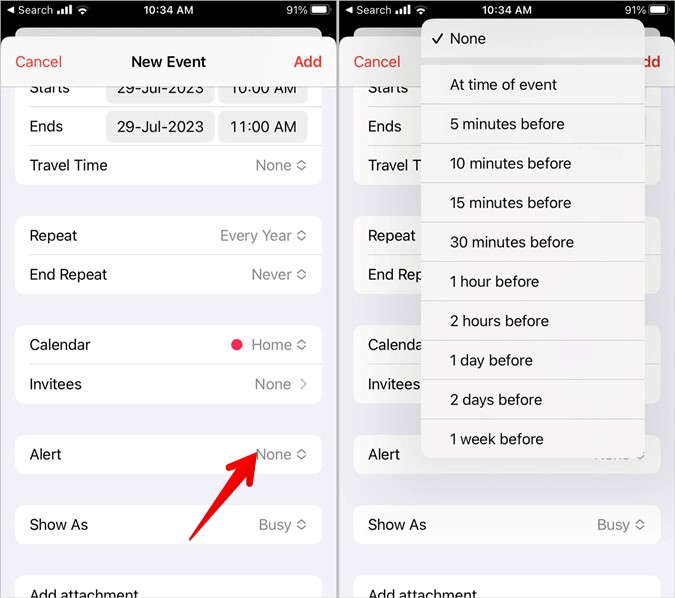
6. Наконец, нажмите Добавить, чтобы создать повторяющееся событие дня рождения.
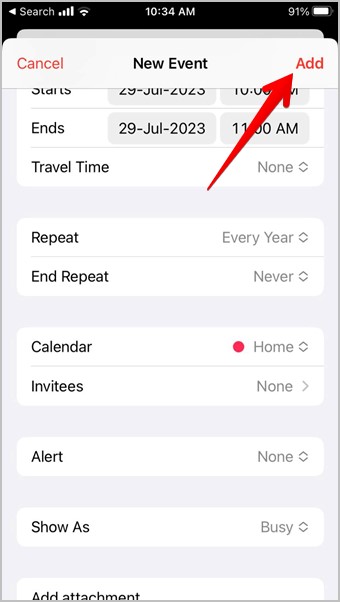
3. Добавьте дни рождения в календарь iPhone из Facebook
Facebook не предлагает встроенной возможности экспорта дней рождения. Поэтому вам понадобится браузер Chrome на вашем компьютере (Mac или Windows) и одно из его расширений, известное как Birthday Calendar Extractor для Facebook.
Не волнуйтесь. Мы подробно рассмотрели шаги по импорту дни рождения в фейсбуке в Календарь iPhone. Мы разделили его на два раздела.
Шаг 1. Экспорт дней рождения из Facebook
1. Установите Браузер Хром на свой компьютер.
2. Затем загрузите и установите Экспортер календаря дней рождения для расширения Facebook в браузере Chrome. Для этого нажмите кнопку Добавить в Chrome, а затем Добавить расширение во всплывающем окне.
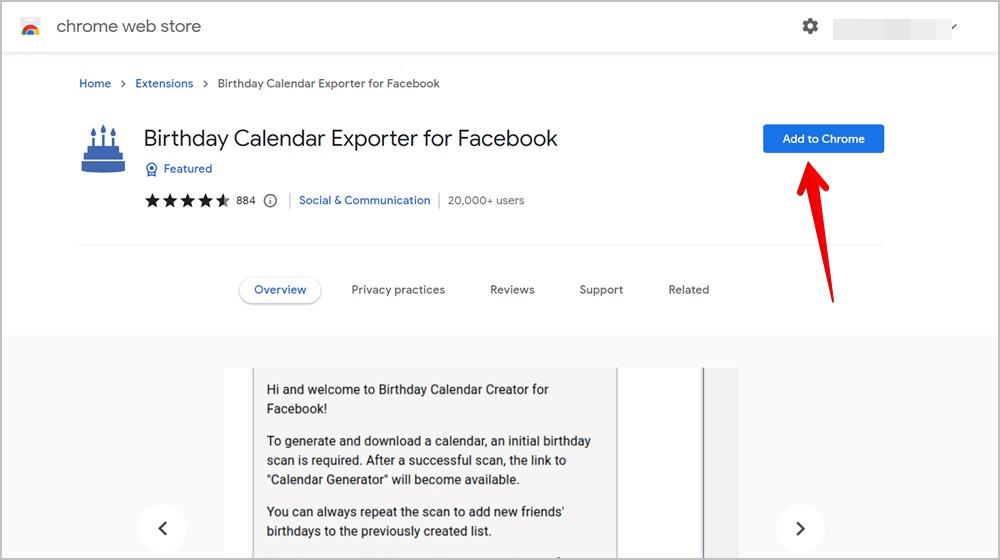
3. После установки расширения откройте Facebook.com в браузере Chrome и войдите в свою учетную запись Facebook.
4. Нажмите на значок Расширения на верхней панели Chrome и выберите из списка Birth Day Calendar Extractor для Facebook.
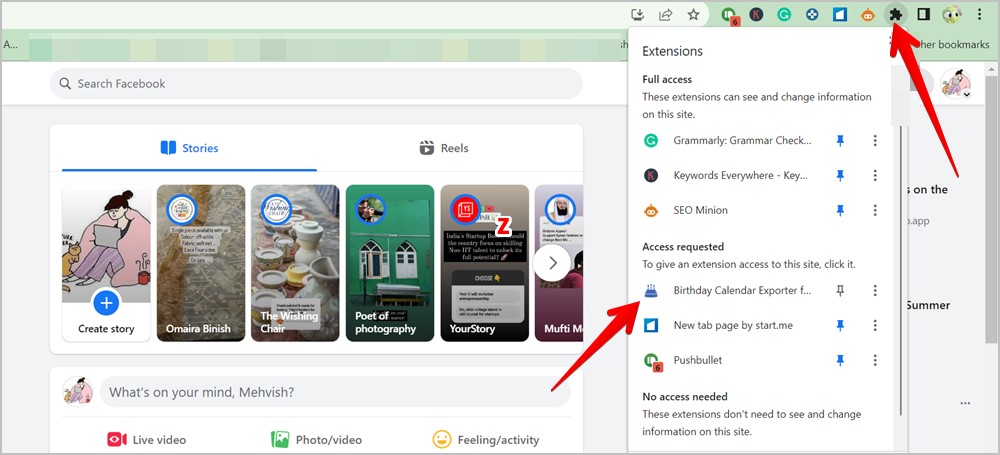
5. Нажмите кнопку Начать сканирование. Убедитесь, что веб-сайт Facebook открыт, когда вы нажимаете кнопку.
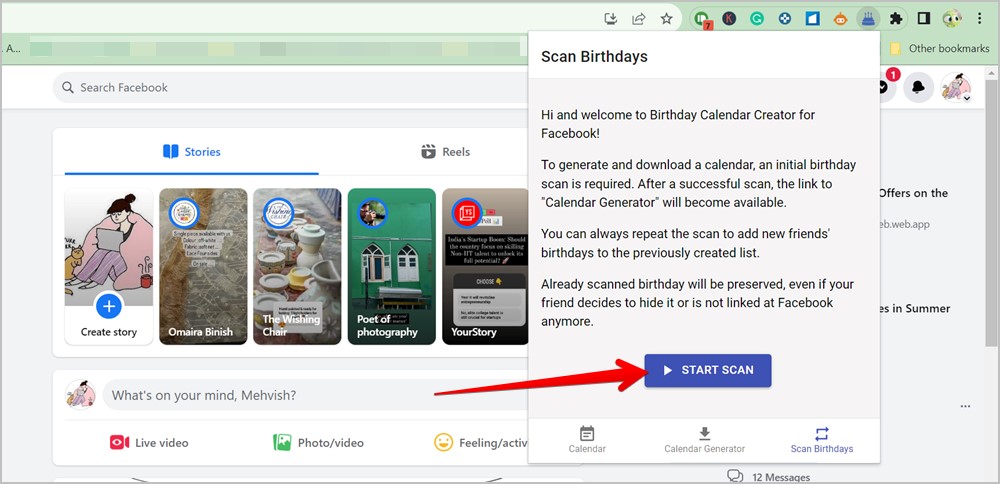
6. Расширение начнет искать календарь дней рождения в вашей учетной записи Facebook. Это должно занять некоторое время в зависимости от количества дней рождения. Найдя все дни рождения, нажмите Создать и загрузить. Если вы его не видите или появляется всплывающее предупреждение, нажмите вкладку Генератор календаря внизу, а затем нажмите Создать и загрузить 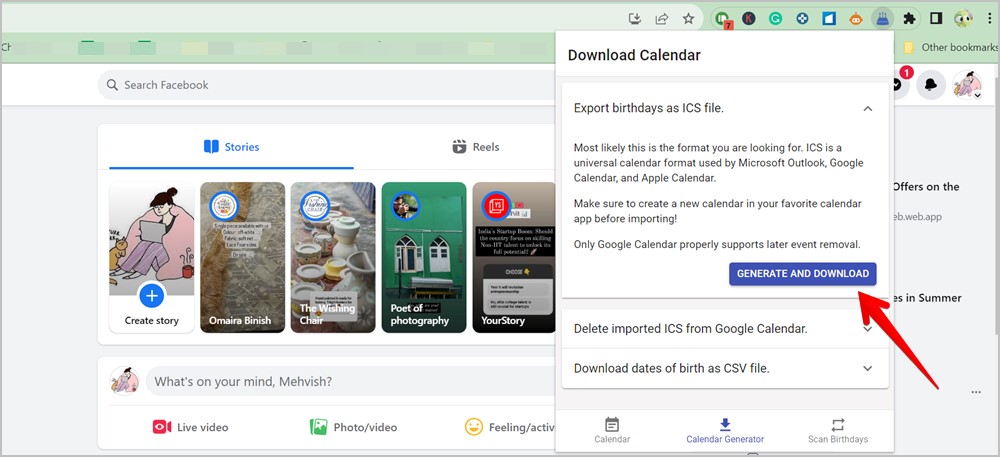
7. Сохраните файл.ics на своем компьютере.
Шаг 2. Добавьте файл календаря на iPhone
1. Теперь вам нужно отправить этот файл.ics на свой iPhone. Вы должны отправить его так, чтобы оно получалось только через приложения Apple, такие как «Сообщения» или «Почта». Лучше всего отправить его по электронной почте на учетную запись, добавленную в приложение «Почта» на вашем iPhone.
2. После получения файла календаря по электронной почте коснитесь его и нажмите кнопку Добавить на следующем экране.
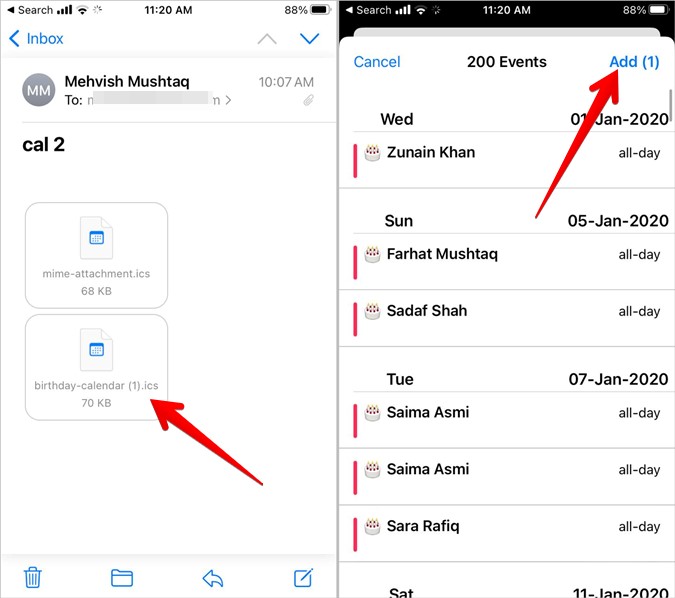
3. Выберите календарь, в который вы хотите добавить список дней рождения. Вы также можете создать новый календарь, нажав «Добавить календарь» внизу. Наконец, нажмите Готово.
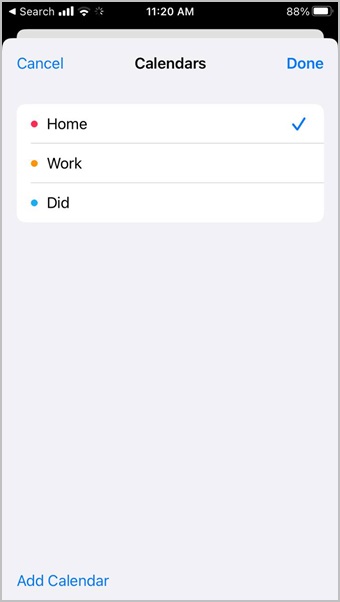
Вот и все. Существующие дни рождения Facebook будут отображаться в приложении Apple Calendar. Однако обратите внимание, что эти дни рождения не синхронизируются с Facebook. Это означает, что если вы добавите нового друга на Facebook, его день рождения не будет автоматически отображаться в календаре вашего iPhone.
Совет. Узнайте, как импортировать дни рождения из Facebook в Календарь Google .
Часто задаваемые вопросы
1. Как исправить, что уведомления не работают в Календаре iPhone?
Если вы не получаете уведомление о дне рождения или другое уведомление из приложения «Календарь» на iPhone, выберите «Настройки» >«Уведомления» >«Календарь». Включите переключатель рядом с «Разрешить уведомления». Также установите флажки рядом со всеми типами в разделе «Оповещения». Далее нажмите «Настроить уведомления» и включите переключатель рядом с предпочтительными службами.
2. Как редактировать или удалять дни рождения из календаря iPhone?
Чтобы изменить или удалить какой-либо отдельный день рождения, нажмите на событие дня рождения в календаре. Если событие было сохранено из приложения «Контакты», откроется приложение «Контакты». Нажмите «Изменить» в «Контактах» внизу и нажмите на дату дня рождения. Затем измените или удалите его. Альтернативно, если день рождения был добавлен вручную как повторяющееся событие, нажатие на день рождения откроет сведения о событии. Нажмите «Изменить или удалить событие».
Время желать
После того как вы добавили дни рождения в Календарь iPhone, узнайте, как поздравить кого-нибудь до добавить шляпу именинника к своей фотографии . Кроме того, если вы предпочитаете Календарь Google Календарю iPhone, узнайте, как добавить Календарь Google на свой iPhone.